Hoe u uw wachtwoord kunt wijzigen in WordPress
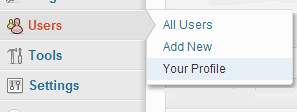
In het verleden hebben we u laten zien hoe u uw WordPress-wachtwoord kunt resetten met phpMyAdmin. Die methode is een beetje geavanceerd, dus we hebben je een eenvoudigere manier laten zien om een verloren wachtwoord in WordPress te herstellen voor het geval je de jouwe bent vergeten. Het werd door een van de gebruikers onder onze aandacht gebracht dat we geen zelfstudie hebben over hoe u uw WordPress-wachtwoord kunt wijzigen. In dit artikel laten we u zien hoe u uw wachtwoord kunt wijzigen in WordPress.
Het eerste dat u hoeft te doen, is inloggen op uw WordPress-website. U doet dit door naar zoiets te gaan als: http://yoursite.com/login/
Ga naar wanneer u bent ingelogd Gebruikers »Uw profiel.
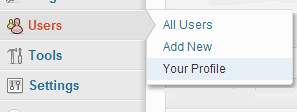
Scroll naar beneden tot je ziet nieuw paswoord keuze. Voeg je nieuwe wachtwoord twee keer toe. De balk met de sterkte-indicator hieronder zal u de sterkte van uw wachtwoorden vertellen. U wilt zeker weten dat uw wachtwoord sterk is. Een sterk wachtwoord is gemakkelijk voor u om te onthouden en moeilijk voor iemand om te raden.

Nadat u uw nieuwe wachtwoord hebt ingevoerd, klikt u op de knop Profiel bijwerken om uw nieuwe wachtwoord op te slaan. Dat is het.
Gefeliciteerd, je hebt je WordPress-wachtwoord succesvol gewijzigd. Als u vragen hebt over deze stap, kunt u deze stellen in de opmerkingen.


